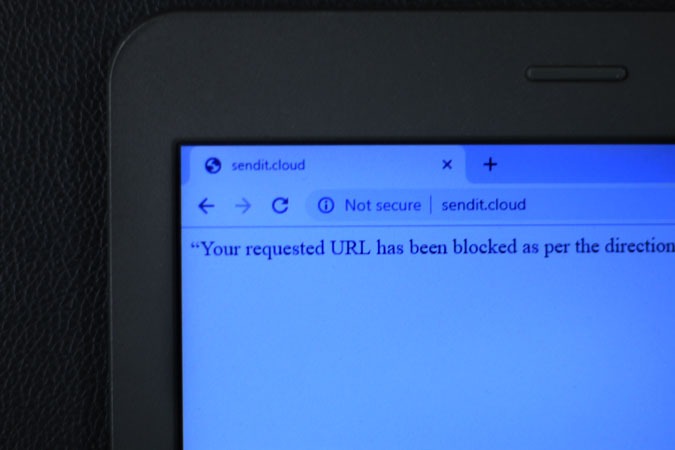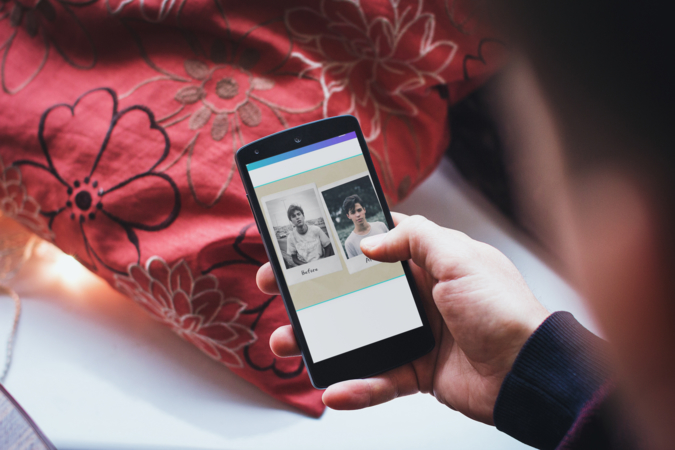Как копировать DVD с помощью WinX DVD Ripper
Этот пост спонсируется WinX DVD
Несмотря на то, что мы перешли на более эффективные форматы файлов, наша коллекция осталась на полке неиспользованной. У меня огромная коллекция DVD, которые я унаследовал от отца, потому что ему было слишком грустно выбрасывать коллекцию. Поэтому вместо этого я взял на себя оцифровку файлов для него. Большинство DVD-дисков защищены DRM, и вы не можете просто скопировать их содержимое на свой компьютер. Кроме того, содержимое DVD фрагментировано, и поиск конкретного видеофайла затруднен. Для этого нам нужно специальное программное обеспечение, поэтому я поискал пару программ в Интернете и наткнулся на Winx DVD Ripper, и мы покажем вам, как копировать DVD с помощью WinX DVD Ripper.
Handbrake – еще один риппер с открытым исходным кодом, который я нашел, но он не поддерживает диски, защищенные DRM, и медленный при рендеринге. Это не был идеальный выбор для моей огромной коллекции из-за более низкой скорости рендеринга. Его пользовательский интерфейс довольно сложен, и пожилые люди могут найти его потенциально пугающим. Тем не менее, это хорошее программное обеспечение для копирования DVD.
Программы для Windows, мобильные приложения, игры - ВСЁ БЕСПЛАТНО, в нашем закрытом телеграмм канале - Подписывайтесь:)
WinX – это проприетарное программное обеспечение, которое позволяет копировать DVD на ваш компьютер всего за три простых шага. Он прост в использовании, пользовательский интерфейс поддерживает более старую тему, а программное обеспечение отлично работает, как рекламируется.
Читайте: редактируйте видео 4K, сжимайте и конвертируйте с помощью этого инструмента
Давайте начнем.
Первый шаг – загрузка WinX DVD Ripper и это довольно просто, просто перейдите на этот сайт и загрузите WinX DVD Ripper Platinum. Поставляется с бесплатной пробной версией.

Я всегда сначала тестирую приложения с помощью пробной версии, потому что она вызывает доверие, и я могу протестировать базовые функции. Если программа выполняет свою работу, как указано в рекламе, я с радостью покупаю полную версию.
Приложение доступно как для Windows, так и для Mac, в этом случае я протестирую версию для Windows, но макет и рабочий процесс должны остаться прежними. Установочный файл довольно легкий, всего лишь установочный файл размером 31 МБ.

Когда закончите, установите программное обеспечение, как вы устанавливаете любое обычное программное обеспечение на свой ПК с Windows. Как только закончите, запустите его, и мы готовы к следующей части.
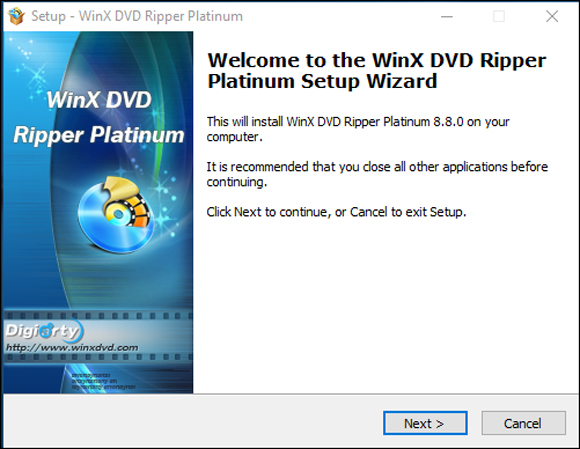
Теперь возьмите свои любимые DVD-диски с фильмами и вставьте их в свой DVD-привод. Мы начнем их рвать по одному.
Поместите диск в лоток DVD-привода и запустите приложение. В наши дни не многие компьютеры поддерживают DVD. Если вы являетесь владельцем такой машины, вы можете получить один из этих внешних оптических приводов USB.

Нажмите кнопку диска в верхнем левом углу (выделена в красном поле ниже), и он должен автоматически определять файлы для извлечения.


Теперь выберите видеоформат, в который вы хотите экспортировать видео. Доступно множество предустановок, которые упрощают преобразование в ряд популярных видеоформатов для определенных устройств, таких как iPad, телефон Android, планшет, компьютеры и т. Д. Вы можете просто выбрать тот, который лучше всего подходит для ваших нужд. Если вы не уверены, какой формат выбрать, просто выберите MP4 Video в общих профилях и нажмите OK.

Я говорю на двух языках, и большинство фильмов в моей коллекции имеют несколько звуковых дублирований и субтитров. WinX DVD Ripper имеет возможность выбрать нужный язык и субтитры. Если вы хотите сохранить несколько дублей и субтитров, вы можете выбрать это, выбрав полный формат резервной копии DVD.

Отличительные особенности: аппаратное ускорение.
Вы также можете выбрать, какой ресурс выделить для процесса, использовать CPU + GPU для лучшей производительности с помощью Hardware Accelerator. Если вы хотите, чтобы процесс выполнялся в фоновом режиме, вы можете просто выделить свой графический процессор и продолжить работу со своими электронными письмами, не замедляя работу компьютера.
С помощью этого программного обеспечения вы можете выполнять базовое редактирование, например обрезать видео и добавлять субтитры. если у вас уже есть субтитры на DVD, он может их автоматически обнаружить. Вы можете выбрать один или все из них в выходном файле. вы также можете обрезать видео по своему усмотрению.

В этом окне отображается приблизительное время копирования текущего диска, оно варьируется от диска к диску.

Ресурсы, используемые моим компьютером, были приличными, и это никак не повлияло на мое использование, я использовал оба.


Теперь, в зависимости от длины фильма, царапин на DVD и выбранной предустановки, вы можете немного подождать. Для создания MP4 с некоторым сжатием стандартного 4,7-гигабайтного DVD потребовалось около 20 минут, а размер полученного файла составил около 832 МБ, что вполне прилично. Это может быть больше или меньше, в зависимости от качества, которое вы выбираете во время копирования. Более высокое качество приведет к медленному рендерингу и займет больше места. Вы можете посвятить этому выходные, если ваша коллекция большая.

Деинтерлейсинг:
Одна очень интересная особенность, которую я не заметил в этом программном обеспечении, заключалась в том, что оно давало возможность деинтерлейсинга видео. Деинтерлейсинг это очень старый метод, используемый кабельными компаниями для предоставления видео с высокой частотой кадров в узкой полосе пропускания. Это было достигнуто за счет чересстрочной развертки, более известной как эффект расчесывания. Он разделяет один кадр на два и проецирует половину кадра с нечетными пронумерованными линиями, а затем четными строками. Этот эффект был популярен до тех пор, пока ЖК-телевизоры и светодиодные телевизоры не стали нормой, а чересстрочная развертка не стала бесполезной. Как это может вам помочь? Может быть, у вас есть запись Суперкубка несколько лет назад. Фактически вы можете просто установить флажок деинтерлейсинга, и ваше видео будет сшито и преобразовано.
Что нам нравится
WinX DVD Ripper довольно прост в использовании, и у большинства из вас не возникнет проблем с преобразованием вашей коллекции в цифровой формат после прочтения этой статьи. Лучшая особенность этого программного обеспечения – эффективное использование ресурсов. Если ваша коллекция DVD новая и почти не поцарапана, она быстро справится со своей задачей. Однако некоторые из моих дисков интенсивно использовались, и я не ожидал, что это сработает, но до тех пор, пока оборудование могло читать диск, у WinX не было проблем с преобразованием файла. Однако на преобразование ушла целая вечность. Мы можем помнить об этом, определяя приоритетность DVD.
Еще одна замечательная функция – это аппаратный ускоритель, вы можете выбрать либо процессор, либо видеокарту, либо и то, и другое. В этом есть смысл: если я хочу, чтобы процесс выполнялся в фоновом режиме, я могу выбрать только свою видеокарту и выполнять другую работу, не выделяя для этого свой процессор.
Где это не удалось
Допустим, у вас есть фильм, и качество изображения немного низкое, и вы хотите исправить яркость и контраст, но, к сожалению, у вас нет возможности использовать это программное обеспечение. вы не можете настроить кодировку фильма или добавить водяные знаки к своим личным видео, но это все.
Цены: WinX DVD Ripper Platinum – платное программное обеспечение, которое также поставляется с бесплатной пробной версией. Я выбрал бесплатную пробную версию, но она не позволяла копировать файлы продолжительностью более 5 минут. У них есть рекламная скидка на их веб-сайтах на несколько дней, где вы можете выиграйте 6-месячную лицензию бесплатно, посетите веб-сайт для получения более подробной информации. Лицензия на пожизненное членство также доступна со скидкой примерно за 30 долларов, что очень много.
Завершение: WinX DVD Ripper
Я просмотрел WinX DVD Ripper Platinum, чтобы оцифровать пару DVD-дисков, которые были изрядно поцарапаны. Он хорошо справляется с этой задачей и эффективно оцифровывает файлы, хотя это занимает больше времени, чем свежие DVD. Аппаратный ускоритель, самая разрекламированная функция этого программного обеспечения, работает хорошо, как и было обещано, с использованием как процессора, так и графического процессора, и значительно сокращает время для всего процесса. Копирование и распространение не защищены законами об авторских правах, и вы можете сначала проверить их. Мы не поддерживаем незаконное распространение контента, защищенного авторским правом. Однако при этом, если вы хотите использовать его для личного использования, вы также можете скопировать эти файлы.
Прочтите: Лучшие приложения для будильника, которые помогут вам встать с постели.
Программы для Windows, мобильные приложения, игры - ВСЁ БЕСПЛАТНО, в нашем закрытом телеграмм канале - Подписывайтесь:)